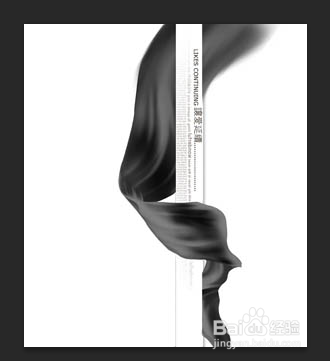如何在选区中填充渐变效果
1、打开PS软件,首先按快捷键“CTRL+O”键,打开相对应需要处理的图片的原始文件,如下图1所示,接着使用快速选择工具在打开的原始图像中绘制如下图2所示的选区,并按CTRL+J键复制选区,得到图层1图层,如下图所示
2、然后选择复制的图层1图层,单击“渐变工具”并选择选项栏里的线性渐变属性,打开渐变剪辑器对话框,设置想要的设置颜色参数,如下图所示,设置好之后就可以在选区里拉渐变了,如下图所示
3、渐变之后,按快捷键“CTRL+D”取消选区,并将图层1的图层混合模式设置为滤色,不透明度设置为90%,然后单击图层面板中的创建图层面板按钮,得到图层2图层,如下图所示
4、选择图层2图层,单击工具栏中的渐变工具,选择线性渐变属性,设置颜色,确定,使用设置好的颜色渐变,在图层2上拉渐变,得到如下图所示的效果,
5、然后将图层2图层的混合模式设置为柔光,不透明度设置为90%,最终效果如下图所示
声明:本网站引用、摘录或转载内容仅供网站访问者交流或参考,不代表本站立场,如存在版权或非法内容,请联系站长删除,联系邮箱:site.kefu@qq.com。
阅读量:71
阅读量:89
阅读量:49
阅读量:65
阅读量:86